Las traducciones son generadas a través de traducción automática. En caso de conflicto entre la traducción y la version original de inglés, prevalecerá la version en inglés.
CloudFormation Ingesta de AMS
El tipo de cambio de CloudFormation ingesta (CT) de AMS AWS le permite utilizar las CloudFormation plantillas existentes, con algunas modificaciones, para implementar pilas personalizadas en una VPC administrada por AMS.
Temas
El proceso de ingesta de AMS implica AWS CloudFormation lo siguiente:
Prepare y cargue su CloudFormation plantilla personalizada en un depósito de S3 o proporcione la plantilla en línea al crear la RFC. Si utiliza un bucket de S3 con una URL prefirmada, consulte presign para obtener más información.
Envíe el tipo de cambio CloudFormation de ingesta a AMS en una RFC. Para ver el tutorial del tipo de cambio de ingesta de CFN, consulte. Cree una pila de ingesta CloudFormation Para ver ejemplos de ingesta de CFN, consulte. AWS CloudFormation Ingerir: ejemplos
Una vez creada la pila, puedes actualizarla y corregir sus errores. Además, si la actualización no se realiza correctamente, puedes aprobarla e implementarla de forma explícita. Todos estos procedimientos se describen en esta sección.
Para obtener información sobre la detección de la deriva del CFN, consulte Nuevo: detección de CloudFormation deriva
.
nota
Este tipo de cambio ahora tiene una versión 2.0. La versión 2.0 es automática; no se ejecuta manualmente. Esto permite que la ejecución de la tomografía computarizada sea más rápida. En esta versión se introducen dos parámetros nuevos: CloudFormationTemplate, que permite pegar una CloudFormation plantilla personalizada en el RFC, y VpcId, que permite utilizar CloudFormation ingest con la zona de aterrizaje multicuenta de AMS.
La versión 1.0 es un tipo de cambio manual. Esto significa que un operador de AMS debe realizar alguna acción antes de que el tipo de cambio pueda concluir satisfactoriamente. Como mínimo, se requiere una revisión. Esta versión también requiere que el valor del parámetro CloudFormationTemplateS3Endpoint sea una URL prefirmada.
Cree una pila de ingesta CloudFormation
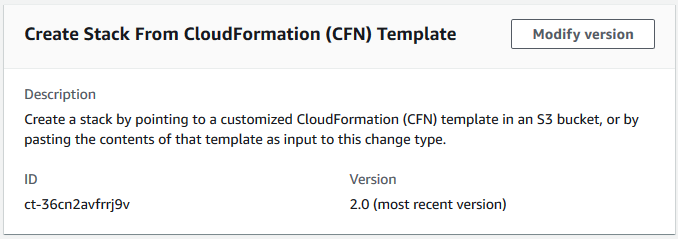
Para crear una pila CloudFormation de ingesta mediante la consola
Vaya a la página Crear RFC: en el panel de navegación izquierdo de la consola AMS, haga clic RFCspara abrir la página de RFCs lista y, a continuación, haga clic en Crear RFC.
Elija un tipo de cambio (CT) popular en la vista predeterminada Buscar tipos de cambios o seleccione un CT en la vista Elegir por categoría.
Busque por tipo de cambio: puede hacer clic en un CT popular del área de creación rápida para abrir inmediatamente la página Ejecutar RFC. Tenga en cuenta que no puede elegir una versión antigua de CT con Quick Create.
Para ordenar CTs, utilice el área Todos los tipos de cambios en la vista de tarjeta o de tabla. En cualquiera de las vistas, seleccione una CT y, a continuación, haga clic en Crear RFC para abrir la página Ejecutar RFC. Si corresponde, aparece la opción Crear con una versión anterior junto al botón Crear RFC.
Elegir por categoría: seleccione una categoría, subcategoría, elemento y operación, y se abrirá el cuadro de detalles del CT con la opción Crear con una versión anterior, si corresponde. Haga clic en Crear RFC para abrir la página Ejecutar RFC.
En la página Ejecutar RFC, abra el área del nombre del CT para ver el cuadro de detalles del CT. Se requiere un asunto (lo rellena automáticamente si elige su CT en la vista Buscar tipos de cambios). Abra el área de configuración adicional para añadir información sobre la RFC.
En el área de configuración de ejecución, utilice las listas desplegables disponibles o introduzca valores para los parámetros necesarios. Para configurar los parámetros de ejecución opcionales, abra el área de configuración adicional.
Cuando haya terminado, haga clic en Ejecutar. Si no hay errores, aparecerá la página de la RFC creada correctamente con los detalles de la RFC enviada y el resultado inicial de la ejecución.
Abra el área de parámetros de ejecución para ver las configuraciones que envió. Actualice la página para actualizar el estado de ejecución de la RFC. Si lo desea, cancele la RFC o cree una copia de la misma con las opciones de la parte superior de la página.
Para crear una pila CloudFormation de ingesta mediante la CLI
Utilice la función de creación en línea (se emite un
create-rfccomando con todos los parámetros de ejecución y RFC incluidos) o la de plantilla (se crean dos archivos JSON, uno para los parámetros de RFC y otro para los parámetros de ejecución) y ejecute elcreate-rfccomando con los dos archivos como entrada. Ambos métodos se describen aquí.Envíe el
aws amscm submit-rfc --rfc-idcomando RFC: con el ID de RFC devuelto.IDSupervise el comando RFC:.
aws amscm get-rfc --rfc-idID
Para comprobar la versión del tipo de cambio, utilice este comando:
aws amscm list-change-type-version-summaries --filter Attribute=ChangeTypeId,Value=CT_ID
nota
Puede utilizar cualquier CreateRfc parámetro con cualquier RFC, forme o no parte del esquema del tipo de cambio. Por ejemplo, para recibir notificaciones cuando cambie el estado de la RFC, añada esta línea --notification "{\"Email\": {\"EmailRecipients\" : [\"email@example.com\"]}}" a la parte de los parámetros de la RFC de la solicitud (no a los parámetros de ejecución). Para ver una lista de todos los CreateRfc parámetros, consulta la referencia de la API de administración de cambios de AMS.
Prepare la CloudFormation plantilla que utilizará para crear la pila y cárguela en su bucket de S3. Para obtener información importante, consulte las directrices, prácticas recomendadas y limitaciones de AWS CloudFormation Ingest.
Cree y envíe el RFC a AMS:
Cree y guarde el archivo JSON de los parámetros de ejecución e incluya los parámetros CloudFormation de la plantilla que desee. El siguiente ejemplo lo nombra CreateCfnParams .json.
Ejemplo de CreateCfnParams archivo .json de pila de aplicaciones web:
{ "Name": "cfn-ingest", "Description": "CFNIngest Web Application Stack", "VpcId": "VPC_ID", "CloudFormationTemplateS3Endpoint": "$S3_URL", "TimeoutInMinutes": 120, "Tags": [ { "Key": "Enviroment Type" "Value": "Dev", }, { "Key": "Application" "Value": "PCS", } ], "Parameters": [ { "Name": "Parameter-for-S3Bucket-Name", "Value": "BUCKET-NAME" }, { "Name": "Parameter-for-Image-Id", "Value": "AMI-ID" } ], }Ejemplo de CreateCfnParams archivo.json del tema SNS:
{ "Name": "cfn-ingest", "Description": "CFNIngest Web Application Stack", "CloudFormationTemplateS3Endpoint": "$S3_URL", "Tags": [ {"Key": "Enviroment Type", "Value": "Dev"} ], "Parameters": [ {"Name": "TopicName", "Value": "MyTopic1"} ] }
Cree y guarde el archivo JSON de parámetros de RFC con el siguiente contenido. El siguiente ejemplo lo denomina CreateCfnRfc archivo.json:
{ "ChangeTypeId": "ct-36cn2avfrrj9v", "ChangeTypeVersion": "2.0", "Title": "cfn-ingest" }Cree el RFC, especificando el CreateCfnRfc archivo y el CreateCfnParams archivo:
aws amscm create-rfc --cli-input-json file://CreateCfnRfc.json --execution-parameters file://CreateCfnParams.jsonRecibirá el ID de la nueva RFC en la respuesta y podrá utilizarla para enviar y supervisar la RFC. Hasta que la envíe, la RFC permanece en estado de edición y no se inicia.
nota
Este tipo de cambio se encuentra en la versión 2.0 y es automático (no se ejecuta manualmente). Esto permite que la ejecución del CT sea más rápida y, con un nuevo parámetro CloudFormationTemplate, permite pegar en el RFC una CloudFormation plantilla personalizada. Además, en esta versión, no adjuntamos los grupos de seguridad AMS predeterminados si usted especifica sus propios grupos de seguridad. Si no especifica sus propios grupos de seguridad en la solicitud, AMS adjuntará los grupos de seguridad predeterminados de AMS. En la versión 1.0 de CFN Ingest, siempre agregábamos los grupos de seguridad predeterminados de AMS, independientemente de que usted proporcionara sus propios grupos de seguridad o no.
AMS ha habilitado 17 servicios de AMS autoaprovisionados para su uso en este tipo de cambio. Para obtener información sobre los recursos compatibles, consulte CloudFormation Ingest Stack: Supported Resources.
nota
La versión 2.0 acepta un punto final de S3 que no sea una URL prefirmada.
Si utiliza la versión anterior de este CT, el valor del parámetro CloudFormationTemplateS3Endpoint debe ser una URL prefirmada.
Ejemplo de comando para generar una URL de bucket de S3 prefirmada (Mac/Linux):
export S3_PRESIGNED_URL=$(aws s3 presign DASHDASHexpires-in 86400 s3://BUCKET_NAME/CFN_TEMPLATE.json)
Ejemplo de comando para generar una URL de bucket de S3 prefirmada (Windows):
for /f %i in ('aws s3 presign DASHDASHexpires-in 86400 s3://BUCKET_NAME/CFN_TEMPLATE.json') do set S3_PRESIGNED_URL=%i
Consulte también Creación de buckets prefirmados URLs para Amazon S3.
nota
Si el bucket de S3 existe en una cuenta de AMS, debe utilizar sus credenciales de AMS para este comando. Por ejemplo, es posible que tengas que añadirlas --profile saml después de obtener tus credenciales de AMS AWS Security Token Service (AWS STS).
Tipos de cambios relacionados: CloudFormation Aprueba un conjunto de cambios en la pila de ingesta, Actualice la pila de ingesta AWS CloudFormation
Para obtener más información sobre AWS CloudFormation, consulte AWS CloudFormation
La plantilla se valida para garantizar que se pueda crear en una cuenta de AMS. Si pasa la validación, se actualiza para incluir todos los recursos o configuraciones necesarios para que se ajuste a los requisitos de AMS. Esto incluye añadir recursos como CloudWatch las alarmas de Amazon para permitir que AMS Operations supervise la pila.
La RFC se rechaza si se cumple alguna de las siguientes condiciones:
La sintaxis JSON del RFC es incorrecta o no sigue el formato indicado.
La URL prefirmada del bucket de S3 proporcionada no es válida.
La plantilla no tiene una AWS CloudFormation sintaxis válida.
La plantilla no tiene valores predeterminados establecidos para todos los valores de los parámetros.
La plantilla no pasa la validación de AMS. Para ver los pasos de validación de AMS, consulte la información que aparece más adelante en este tema.
La RFC falla si la CloudFormation pila no se crea debido a un problema de creación de recursos.
Para obtener más información sobre la validación y el validador de CFN, consulte Validación de plantillas e CloudFormation ingesta de pilas: ejemplos de validadores de CFN.
Actualice la pila de ingesta AWS CloudFormation
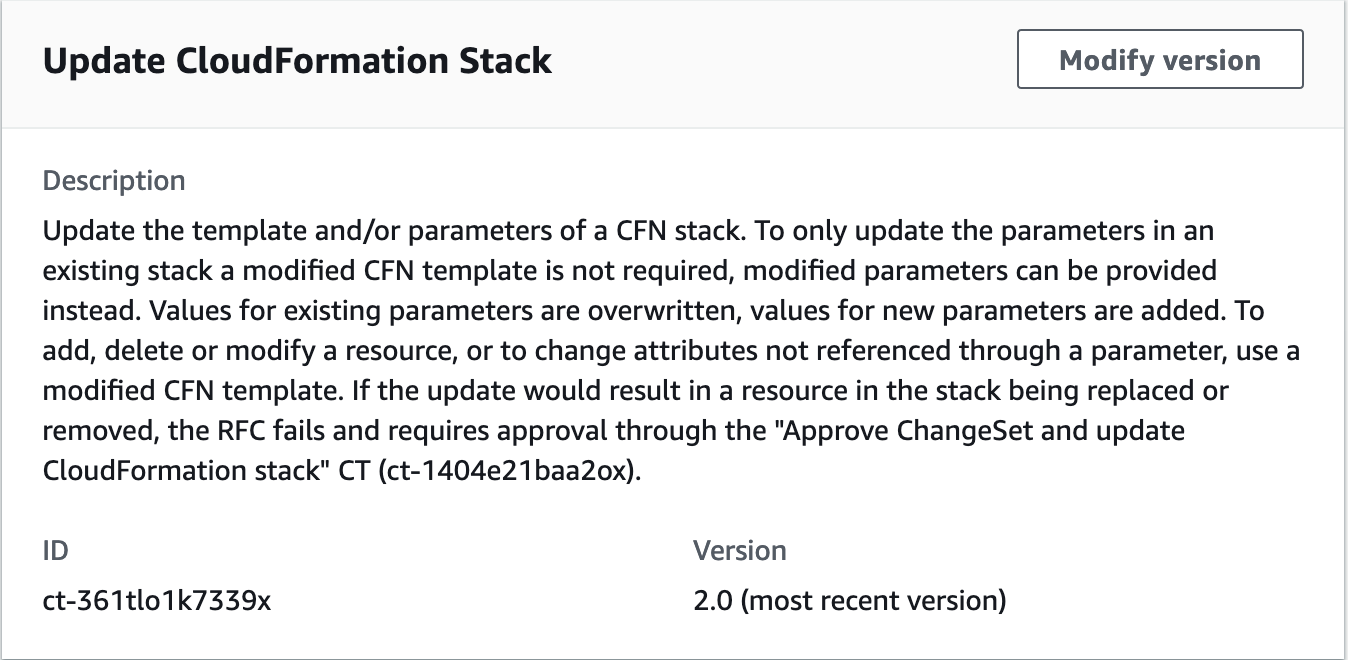
Para actualizar una pila CloudFormation de ingesta mediante la consola
Vaya a la página Crear RFC: en el panel de navegación izquierdo de la consola AMS, haga clic RFCspara abrir la página de RFCs lista y, a continuación, haga clic en Crear RFC.
Elija un tipo de cambio (CT) popular en la vista predeterminada de búsqueda de tipos de cambios o seleccione un CT en la vista Elegir por categoría.
Busque por tipo de cambio: puede hacer clic en un CT popular del área de creación rápida para abrir inmediatamente la página Ejecutar RFC. Tenga en cuenta que no puede elegir una versión antigua de CT con Quick Create.
Para ordenar CTs, utilice el área Todos los tipos de cambios en la vista de tarjeta o de tabla. En cualquiera de las vistas, seleccione una CT y, a continuación, haga clic en Crear RFC para abrir la página Ejecutar RFC. Si corresponde, aparece la opción Crear con una versión anterior junto al botón Crear RFC.
Elegir por categoría: seleccione una categoría, subcategoría, elemento y operación, y se abrirá el cuadro de detalles del CT con la opción Crear con una versión anterior, si corresponde. Haga clic en Crear RFC para abrir la página Ejecutar RFC.
En la página Ejecutar RFC, abra el área del nombre del CT para ver el cuadro de detalles del CT. Se requiere un asunto (lo rellena automáticamente si elige su CT en la vista Buscar tipos de cambios). Abra el área de configuración adicional para añadir información sobre la RFC.
En el área de configuración de ejecución, utilice las listas desplegables disponibles o introduzca valores para los parámetros necesarios. Para configurar los parámetros de ejecución opcionales, abra el área de configuración adicional.
Cuando haya terminado, haga clic en Ejecutar. Si no hay errores, aparecerá la página de la RFC creada correctamente con los detalles de la RFC enviada y el resultado inicial de la ejecución.
Abra el área de parámetros de ejecución para ver las configuraciones que envió. Actualice la página para actualizar el estado de ejecución de la RFC. Si lo desea, cancele la RFC o cree una copia de la misma con las opciones de la parte superior de la página.
Para actualizar una pila CloudFormation de ingesta mediante la CLI
Utilice la función de creación en línea (se emite un
create-rfccomando con todos los parámetros de ejecución y RFC incluidos) o la de plantilla (se crean dos archivos JSON, uno para los parámetros de RFC y otro para los parámetros de ejecución) y ejecute elcreate-rfccomando con los dos archivos como entrada. Ambos métodos se describen aquí.Envíe el
aws amscm submit-rfc --rfc-idcomando RFC: con el ID de RFC devuelto.IDSupervise el comando RFC:.
aws amscm get-rfc --rfc-idID
Para comprobar la versión del tipo de cambio, utilice este comando:
aws amscm list-change-type-version-summaries --filter Attribute=ChangeTypeId,Value=CT_ID
nota
Puede utilizar cualquier CreateRfc parámetro con cualquier RFC, forme o no parte del esquema del tipo de cambio. Por ejemplo, para recibir notificaciones cuando cambie el estado de la RFC, añada esta línea --notification "{\"Email\": {\"EmailRecipients\" : [\"email@example.com\"]}}" a la parte de los parámetros de la RFC de la solicitud (no a los parámetros de ejecución). Para ver una lista de todos los CreateRfc parámetros, consulta la referencia de la API de administración de cambios de AMS.
Prepare la AWS CloudFormation plantilla que desee usar para actualizar la pila y cárguela en su bucket de S3. Para obtener información importante, consulte las directrices, prácticas recomendadas y limitaciones de AWS CloudFormation Ingest.
Cree y envíe el RFC a AMS:
Cree y guarde el archivo JSON de los parámetros de ejecución e incluya los parámetros CloudFormation de la plantilla que desee. En este ejemplo se le asigna el nombre UpdateCfnParams .json.
Ejemplo de UpdateCfnParams archivo.json con actualizaciones de parámetros integradas:
{ "StackId": "stack-yjjoo9aicjyqw4ro2", "VpcId": "VPC_ID", "CloudFormationTemplate": "{\"AWSTemplateFormatVersion\":\"2010-09-09\",\"Description\":\"Create a SNS topic\",\"Parameters\":{\"TopicName\":{\"Type\":\"String\"},\"DisplayName\":{\"Type\":\"String\"}},\"Resources\":{\"SnsTopic\":{\"Type\":\"AWS::SNS::Topic\",\"Properties\":{\"TopicName\":{\"Ref\":\"TopicName\"},\"DisplayName\":{\"Ref\":\"DisplayName\"}}}}}", "TemplateParameters": [ { "Key": "TopicName", "Value": "TopicNameCLI" }, { "Key": "DisplayName", "Value": "DisplayNameCLI" } ], "TimeoutInMinutes": 1440 }Ejemplo de UpdateCfnParams archivo.json con un punto final de bucket de S3 que contiene una plantilla actualizada: CloudFormation
{ "StackId": "stack-yjjoo9aicjyqw4ro2", "VpcId": "VPC_ID", "CloudFormationTemplateS3Endpoint": "s3_url", "TemplateParameters": [ { "Key": "TopicName", "Value": "TopicNameCLI" }, { "Key": "DisplayName", "Value": "DisplayNameCLI" } ], "TimeoutInMinutes":1080}
Cree y guarde el archivo JSON de parámetros de RFC con el siguiente contenido. Este ejemplo lo denomina UpdateCfnRfc archivo.json.
{ "ChangeTypeId": "ct-361tlo1k7339x", "ChangeTypeVersion": "1.0", "Title": "cfn-ingest-template-update" }Cree el RFC, especificando el UpdateCfnRfc archivo y el UpdateCfnParams archivo:
aws amscm create-rfc --cli-input-json file://UpdateCfnRfc.json --execution-parameters file://UpdateCfnParams.jsonRecibirá el ID de la nueva RFC en la respuesta y podrá utilizarla para enviar y supervisar la RFC. Hasta que la envíe, la RFC permanece en estado de edición y no se inicia.
Este tipo de cambio se encuentra ahora en la versión 2.0. Los cambios incluyen la eliminación del AutoApproveUpdateForResourcesparámetro, que se utilizó en la versión 1.0 de este CT, y la adición de dos parámetros nuevos: AutoApproveRiskyUpdatesy BypassDriftCheck.
Si el bucket de S3 existe en una cuenta de AMS, debe utilizar sus credenciales de AMS para este comando. Por ejemplo, es posible que tengas que añadirlas
--profile samldespués de obtener tus credenciales de AMS AWS Security Token Service (AWS STS).Todos
Parameterlos valores de los recursos de la CloudFormation plantilla deben tener un valor, ya sea por defecto o personalizado en la sección de parámetros del CT. Puede anular el valor del parámetro estructurando los recursos de la CloudFormation plantilla para que hagan referencia a una clave de parámetros. Para ver ejemplos que muestran cómo hacerlo, consulta la pila de CloudFormation ingesta: ejemplos de validadores CFN.IMPORTANTE: Los parámetros que faltan no se proporcionan de forma explícita en el formulario; por defecto, son los valores establecidos actualmente en la pila o plantilla existente.
Para ver una lista de los servicios autoaprovisionados que puede añadir mediante AWS CloudFormation Ingest, consulte CloudFormation Ingest Stack: recursos compatibles.
Para obtener más información AWS CloudFormation, consulte AWS CloudFormation
.
La plantilla se valida para garantizar que se pueda crear en una cuenta de AMS. Si pasa la validación, se actualiza para incluir todos los recursos o configuraciones necesarios para que se ajuste a los requisitos de AMS. Esto incluye añadir recursos como CloudWatch las alarmas de Amazon para permitir que AMS Operations supervise la pila.
La RFC se rechaza si se cumple alguna de las siguientes condiciones:
La sintaxis JSON del RFC es incorrecta o no sigue el formato indicado.
La URL prefirmada del bucket S3 proporcionada no es válida.
La plantilla no tiene una AWS CloudFormation sintaxis válida.
La plantilla no tiene valores predeterminados establecidos para todos los valores de los parámetros.
La plantilla no pasa la validación de AMS. Para ver los pasos de validación de AMS, consulte la información que aparece más adelante en este tema.
La RFC falla si la CloudFormation pila no se crea debido a un problema de creación de recursos.
Para obtener más información sobre la validación y el validador de CFN, consulte Validación de plantillas e CloudFormation ingesta de pilas: ejemplos de validadores de CFN.
CloudFormation Aprueba un conjunto de cambios en la pila de ingesta
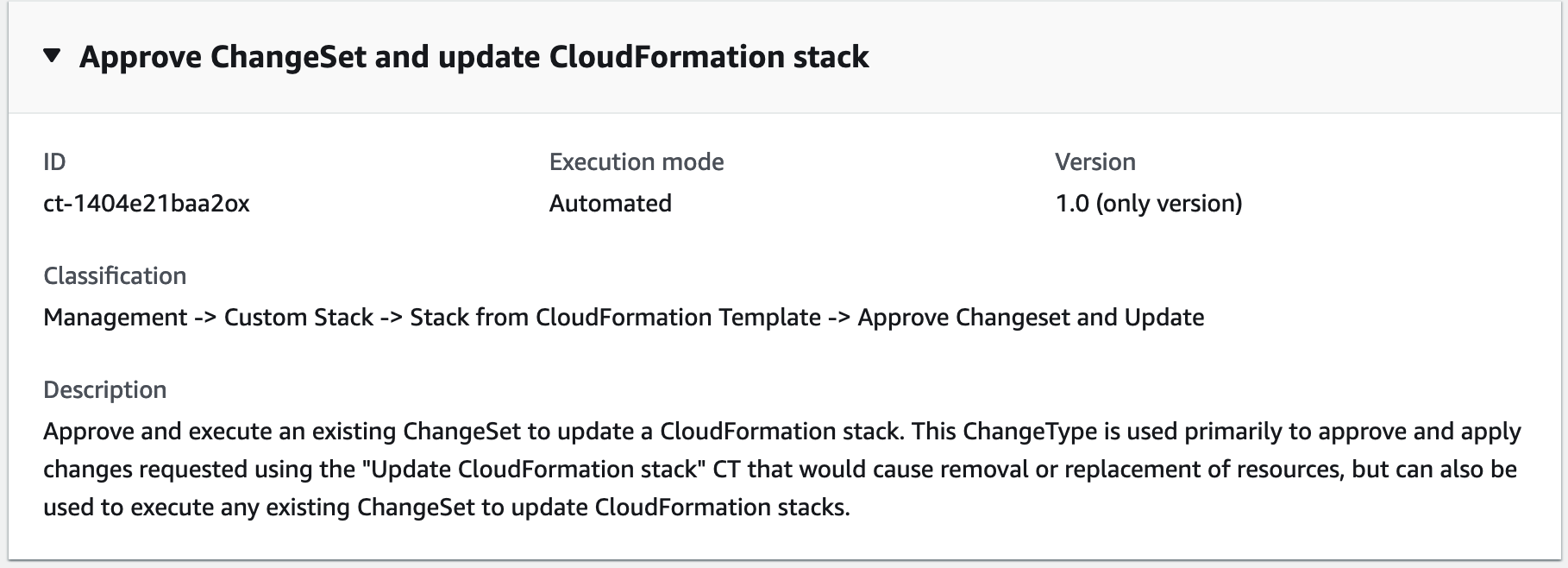
Para aprobar y actualizar una pila de CloudFormation ingesta mediante la consola
Vaya a la página Crear RFC: en el panel de navegación izquierdo de la consola AMS, haga clic RFCspara abrir la página de RFCs lista y, a continuación, haga clic en Crear RFC.
Elija un tipo de cambio (CT) popular en la vista predeterminada de búsqueda de tipos de cambios o seleccione un CT en la vista Elegir por categoría.
Busque por tipo de cambio: puede hacer clic en un CT popular del área de creación rápida para abrir inmediatamente la página Ejecutar RFC. Tenga en cuenta que no puede elegir una versión antigua de CT con Quick Create.
Para ordenar CTs, utilice el área Todos los tipos de cambios en la vista de tarjeta o de tabla. En cualquiera de las vistas, seleccione una CT y, a continuación, haga clic en Crear RFC para abrir la página Ejecutar RFC. Si corresponde, aparece la opción Crear con una versión anterior junto al botón Crear RFC.
Elegir por categoría: seleccione una categoría, subcategoría, elemento y operación, y se abrirá el cuadro de detalles del CT con la opción Crear con una versión anterior, si corresponde. Haga clic en Crear RFC para abrir la página Ejecutar RFC.
En la página Ejecutar RFC, abra el área del nombre del CT para ver el cuadro de detalles del CT. Se requiere un asunto (lo rellena automáticamente si elige su CT en la vista Buscar tipos de cambios). Abra el área de configuración adicional para añadir información sobre la RFC.
En el área de configuración de ejecución, utilice las listas desplegables disponibles o introduzca valores para los parámetros necesarios. Para configurar los parámetros de ejecución opcionales, abra el área de configuración adicional.
Cuando haya terminado, haga clic en Ejecutar. Si no hay errores, aparecerá la página de la RFC creada correctamente con los detalles de la RFC enviada y el resultado inicial de la ejecución.
Abra el área de parámetros de ejecución para ver las configuraciones que envió. Actualice la página para actualizar el estado de ejecución de la RFC. Si lo desea, cancele la RFC o cree una copia de la misma con las opciones de la parte superior de la página.
Para aprobar y actualizar una pila CloudFormation de ingesta mediante la CLI
Utilice la función de creación en línea (se emite un
create-rfccomando con todos los parámetros de ejecución y de RFC incluidos) o la de plantilla (se crean dos archivos JSON, uno para los parámetros de RFC y otro para los parámetros de ejecución) y ejecute elcreate-rfccomando con los dos archivos como entrada. Ambos métodos se describen aquí.Envíe el
aws amscm submit-rfc --rfc-idcomando RFC: con el ID de RFC devuelto.IDSupervise el comando RFC:.
aws amscm get-rfc --rfc-idID
Para comprobar la versión del tipo de cambio, utilice este comando:
aws amscm list-change-type-version-summaries --filter Attribute=ChangeTypeId,Value=CT_ID
nota
Puede utilizar cualquier CreateRfc parámetro con cualquier RFC, forme o no parte del esquema del tipo de cambio. Por ejemplo, para recibir notificaciones cuando cambie el estado de la RFC, añada esta línea --notification "{\"Email\": {\"EmailRecipients\" : [\"email@example.com\"]}}" a la parte de los parámetros de la RFC de la solicitud (no a los parámetros de ejecución). Para ver una lista de todos los CreateRfc parámetros, consulta la referencia de la API de administración de cambios de AMS.
Envía el esquema JSON de los parámetros de ejecución para este tipo de cambio a un archivo de tu carpeta actual. En este ejemplo se le asigna el nombre CreateAsgParams .json:
aws amscm create-rfc --change-type-id "ct-1404e21baa2ox" --change-type-version "1.0" --title "Approve Update" --execution-parameters file://PATH_TO_EXECUTION_PARAMETERS--profile samlModifique y guarde el esquema de la siguiente manera:
{ "StackId": "STACK_ID", "VpcId": "VPC_ID", "ChangeSetName": "UPDATE-ef81e2bc-03f6-4b17-a3c7-feb700e78faa", "TimeoutInMinutes":1080}
nota
Si hay varios recursos en una pila y desea eliminar solo un subconjunto de los recursos de la pila, utilice el botón de CloudFormation actualización; consulte CloudFormation Ingest Stack: Updating. También puedes enviar un caso de solicitud de servicio y los ingenieros de AMS te ayudarán a diseñar el conjunto de cambios, si es necesario.
Para obtener más información AWS CloudFormation, consulte AWS CloudFormation
Protección de terminación AWS CloudFormation de Update Stacks
A continuación se muestra este tipo de cambio en la consola AMS.
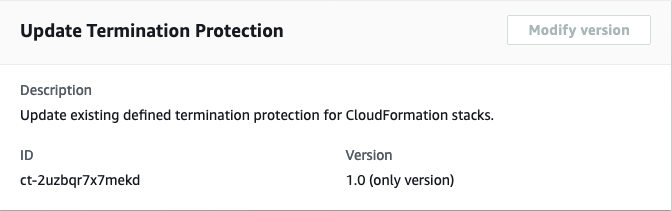
Cómo funciona:
Vaya a la página Crear RFC: en el panel de navegación izquierdo de la consola AMS, haga clic RFCspara abrir la página de RFCs listas y, a continuación, haga clic en Crear RFC.
Elija un tipo de cambio (CT) popular en la vista predeterminada de búsqueda de tipos de cambios o seleccione un CT en la vista Elegir por categoría.
Busque por tipo de cambio: puede hacer clic en un CT popular del área de creación rápida para abrir inmediatamente la página Ejecutar RFC. Tenga en cuenta que no puede elegir una versión antigua de CT con Quick Create.
Para ordenar CTs, utilice el área Todos los tipos de cambios en la vista de tarjeta o de tabla. En cualquiera de las vistas, seleccione una CT y, a continuación, haga clic en Crear RFC para abrir la página Ejecutar RFC. Si corresponde, aparece la opción Crear con una versión anterior junto al botón Crear RFC.
Elegir por categoría: seleccione una categoría, subcategoría, elemento y operación, y se abrirá el cuadro de detalles del CT con la opción Crear con una versión anterior, si corresponde. Haga clic en Crear RFC para abrir la página Ejecutar RFC.
En la página Ejecutar RFC, abra el área del nombre del CT para ver el cuadro de detalles del CT. Se requiere un asunto (lo rellena automáticamente si elige su CT en la vista Buscar tipos de cambios). Abra el área de configuración adicional para añadir información sobre la RFC.
En el área de configuración de ejecución, utilice las listas desplegables disponibles o introduzca valores para los parámetros necesarios. Para configurar los parámetros de ejecución opcionales, abra el área de configuración adicional.
Cuando haya terminado, haga clic en Ejecutar. Si no hay errores, aparecerá la página de la RFC creada correctamente con los detalles de la RFC enviada y el resultado inicial de la ejecución.
Abra el área de parámetros de ejecución para ver las configuraciones que envió. Actualice la página para actualizar el estado de ejecución de la RFC. Si lo desea, cancele la RFC o cree una copia de la misma con las opciones de la parte superior de la página.
Cómo funciona:
Utilice la función de creación en línea (se emite un
create-rfccomando con todos los parámetros de ejecución y RFC incluidos) o la de plantilla (se crean dos archivos JSON, uno para los parámetros de RFC y otro para los parámetros de ejecución) y ejecute elcreate-rfccomando con los dos archivos como entrada. Ambos métodos se describen aquí.Envíe el
aws amscm submit-rfc --rfc-idcomando RFC: con el ID de RFC devuelto.IDSupervise el comando RFC:.
aws amscm get-rfc --rfc-idID
Para comprobar la versión del tipo de cambio, utilice este comando:
aws amscm list-change-type-version-summaries --filter Attribute=ChangeTypeId,Value=CT_ID
nota
Puede utilizar cualquier CreateRfc parámetro con cualquier RFC, forme o no parte del esquema del tipo de cambio. Por ejemplo, para recibir notificaciones cuando cambie el estado de la RFC, añada esta línea --notification "{\"Email\": {\"EmailRecipients\" : [\"email@example.com\"]}}" a la parte de los parámetros de la RFC de la solicitud (no a los parámetros de ejecución). Para ver una lista de todos los CreateRfc parámetros, consulta la referencia de la API de administración de cambios de AMS.
Especifique únicamente los parámetros que desee cambiar. Los parámetros ausentes conservan los valores existentes.
CREACIÓN EN LÍNEA:
Ejecute el comando create RFC con los parámetros de ejecución incluidos en línea (comillas de escape al proporcionar los parámetros de ejecución en línea) y, a continuación, envíe el ID de RFC devuelto. Por ejemplo, puedes reemplazar el contenido por algo como esto:
aws amscm create-rfc \ --change-type-id "ct-2uzbqr7x7mekd" \ --change-type-version "1.0" \ --title "Enable termination protection on CFN stack" \ --execution-parameters "{\"DocumentName\":\"AWSManagedServices-ManageResourceTerminationProtection\",\"Region\":\"us-east-1\",\"Parameters\":{\"ResourceId\":[\"stack-psvnq6cupymio3enl\"],\"TerminationProtectionDesiredState\":[\"enabled\"]}}"
CREACIÓN DE PLANTILLA:
Envía los parámetros de ejecución de este tipo de cambio a un archivo JSON; este ejemplo lo nombra EnableTermPro CFNParams .json:
aws amscm get-change-type-version --change-type-id "ct-2uzbqr7x7mekd" --query "ChangeTypeVersion.ExecutionInputSchema" --output text > EnableTermProCFNParams.jsonModifique y guarde el EnableTermPro CFNParams archivo, conservando solo los parámetros que desee cambiar. Por ejemplo, puede reemplazar el contenido por algo como esto:
{ "DocumentName": "AWSManagedServices-ManageResourceTerminationProtection", "Region": "us-east-1", "Parameters": { "ResourceId": ["stack-psvnq6cupymio3enl"], "TerminationProtectionDesiredState": ["enabled"] } }Envía la plantilla RFC a un archivo de tu carpeta actual; en este ejemplo se le asigna el nombre EnableTermPro CFNRfc .json:
aws amscm create-rfc --generate-cli-skeleton > EnableTermProCFNRfc.jsonModifique y guarde el EnableTermPro CFNRfc archivo.json. Por ejemplo, puedes reemplazar el contenido por algo como esto:
{ "ChangeTypeId": "ct-2uzbqr7x7mekd", "ChangeTypeVersion": "1.0", "Title": "Enable termination protection on CFN instance" }Cree el RFC, especificando el EnableTermPro CFNRfc archivo y el EnableTermPro CFNParams archivo:
aws amscm create-rfc --cli-input-json file://EnableTermProCFNRfc.json --execution-parameters file://EnableTermProCFNParams.jsonRecibirá el ID de la nueva RFC en la respuesta y podrá utilizarla para enviar y supervisar la RFC. Hasta que la envíe, la RFC permanece en estado de edición y no se inicia.
nota
Hay un CT relacionado con Amazon EC2, EC2 pila: Actualización de la protección de rescisión.
Para obtener más información sobre la protección por terminación, consulta Cómo proteger una pila para que no se elimine.